-
Tài liệu hướng dẫn
- Sapo OmniQuản lý bán hàng hợp kênh
- Sapo OmniAIQuản lý bán hàng hợp kênh - có AI
- Sapo FnBQuản lý nhà hàng và dịch vụ
- Thiết bị bán hàng
- Sản phẩm và dịch vụ khác
- Cập nhật mới
- Trạm thuế & hóa đơn

Kết nối Tiktok, quản lý và in bình luận Livestream trên Chat OmniAI (Beta)
Bạn thường xuyên livestream bán hàng trên TikTok nhưng gặp khó khăn khi xử lý lượng bình luận lớn, dẫn đến bỏ sót đơn hàng. Tính năng Kết nối TikTok (Beta) trên Sapo Chat OmniAI giúp bạn đồng bộ và quản lý toàn bộ bình luận livestream theo thời gian thực, hỗ trợ in bình luận để xử lý đơn hàng nhanh chóng, tránh bỏ lỡ doanh thu.
Tính năng áp dụng cho các chủ shop bán lẻ, shop sỉ, người bán hàng online chuyên livestream trên tài khoản TikTok (chưa phải TikTok Shop).
Điều kiện tiên quyết:
- Bạn đã có tài khoản TikTok.
Lưu ý:
- Hiện tại, phiên bản TikTok (Beta) chưa hỗ trợ phản hồi bình luận và đồng bộ tin nhắn về Sapo.
- Chưa hỗ trợ các tính năng như kịch bản chốt đơn tự động, xóa/ẩn bình luận trên phiên live.
1. Thực hiện kết nối kênh Tiktok
Bước 1: Truy cập màn hình kết nối kênh
- Từ Trang quản trị Sapo, chọn mục Chat OmniAI (menu bên trái).
- Truy cập màn hình Kết nối:
- Nếu chưa kết nối kênh nào: Hệ thống tự động hiển thị màn hình Danh sách kênh để bạn chọn.
- Nếu đã kết nối kênh: Chọn Cấu hình → Quản lý trang → Kết nối (góc trên bên phải).

-
- Hoặc tại màn hình Hội thoại, chọn Trang hiển thị → Thêm Trang.

Bước 2: Quét mã QR và cấp quyền
- Tại màn hình Danh sách kênh có thể kết nối, chọn nút Kết nối tại vị trí kênh TikTok (Beta).

- Mã QR sẽ hiển thị trên màn hình Sapo.

- Trên ứng dụng TikTok di động của bạn:
- Mở Hồ sơ, nhấn biểu tượng ☰ (Góc trên bên phải).
- Chọn Mã QR của tôi → nhấn biểu tượng 📷 và quét mã QR hiển thị trên Sapo.
- Xác nhận cấp quyền đăng nhập cho Sapo bằng cách nhấn Đăng nhập trên màn hình điện thoại.

Bước 3: Kích hoạt và truy cập trang TikTok đã kết nối
- Tại màn hình Quản lý trang trên Sapo, chọn 1 hoặc nhiều Trang TikTok (Beta) đã kết nối (nằm ở cột Trang chưa kích hoạt).
- Nhấn nút Kích hoạt.
- Chọn Trang TikTok đã kích hoạt và nhấn Truy cập để chuyển đến màn hình Hội thoại/Livestream và bắt đầu vận hành.

2. Vận hành Livestream và In bình luận
Bước 1: Truy cập phiên Livestream đang diễn ra
- Bắt đầu Livestream: Thực hiện tạo phiên livestream trên tài khoản TikTok của bạn như bình thường.
- Truy cập trên Sapo: Trong App Chat OmniAI → chọn mục Livestream (menu trên cùng).
- Ấn vào phiên livestream đang diễn ra trong Danh sách livestream để xem chi tiết.
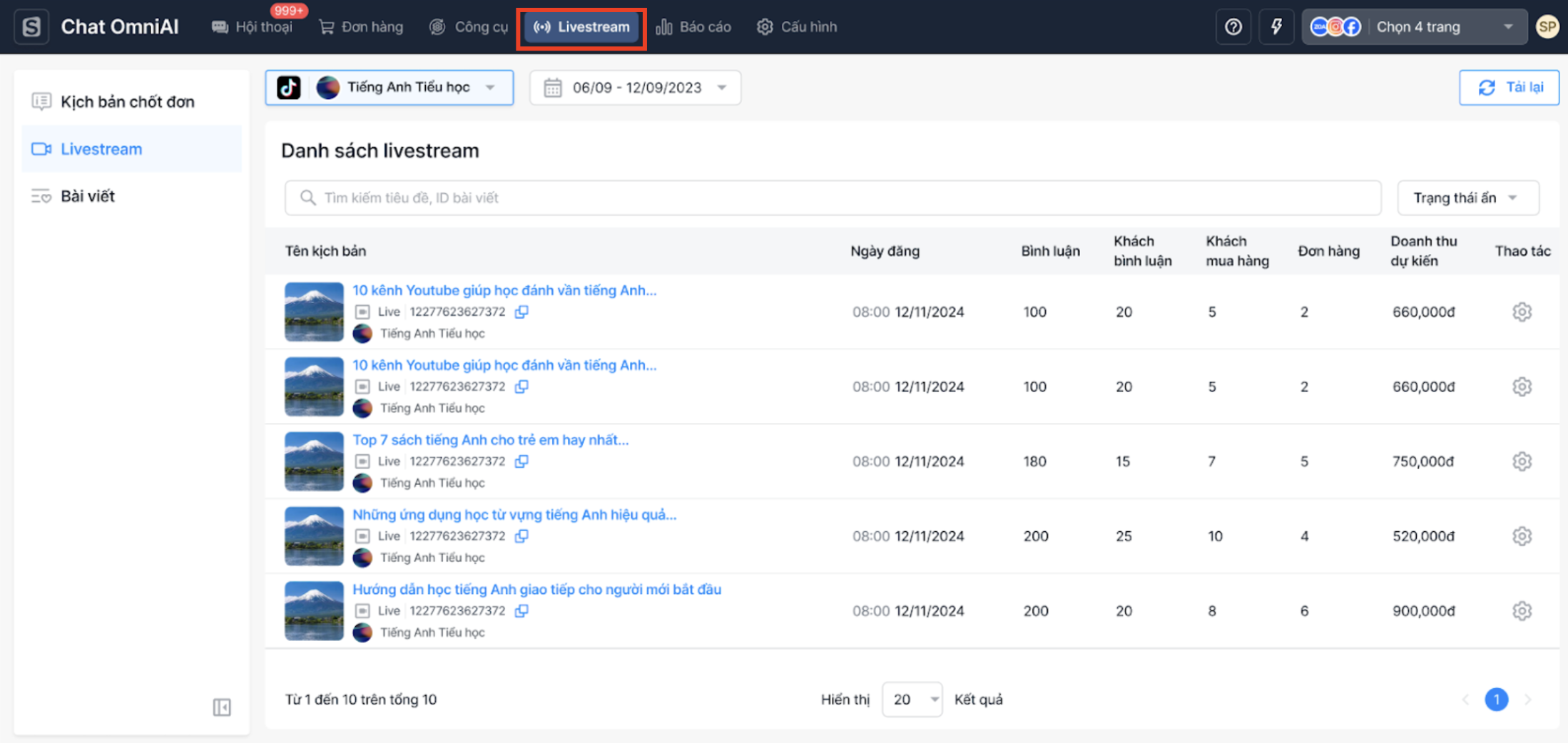
Bước 2: Quản lý chi tiết và In bình luận
Trong màn hình Chi tiết livestream:
- Màn hình bình luận:
- Hiển thị tất cả bình luận của khách hàng theo thời gian thực.
- Nhấn biểu tượng máy in để in bình luận khách hàng và chuẩn bị chốt đơn.
- Nhấn biểu tượng giỏ hàng để xem thông tin đơn hàng đã được lên từ bình luận đó (nếu có).
- Hiệu quả bán hàng: Khu vực này cung cấp các chỉ số tổng quan:
- Doanh thu dự kiến: Tổng doanh thu từ các đơn hàng đã lên.
- Khách hàng bình luận: Tổng số lượng khách hàng đã bình luận.
- Bình luận: Tổng số lượng bình luận trên phiên live.
- Đơn hàng: Tổng số đơn hàng đã tạo từ livestream.
- Sản phẩm bán chạy: Thống kê các sản phẩm được nhắc đến nhiều nhất.
Bước 3: Cấu hình mẫu In và Thống kê
- Cấu hình mẫu in:
- Tại màn hình Chi tiết livestream, chọn tab Cài đặt (góc phải màn hình).
- Chọn mẫu in: Chọn mẫu in tem/đơn hàng phù hợp (Mẫu K57, K80, A5, A4).
- Chọn bình luận cho phép in:
- Tất cả bình luận.
- Bình luận thỏa mãn điều kiện (Chứa số điện thoại và/hoặc chứa từ khóa).
- Nhấn Lưu lại để áp dụng thiết lập.
- Thống kê chi tiết:
- Tại màn hình Chi tiết livestream, chọn tab Thống kê (góc phải màn hình).
- Bạn có thể xem thống kê chi tiết theo các bộ lọc:
- Tất cả bình luận, Chưa được tạo đơn, Đã được tạo đơn, Đã in bình luận, Chưa in bình luận.
- Chức năng hỗ trợ:
- Tải lại: Cập nhật bình luận mới.
- In bình luận: In theo cấu hình đã thiết lập.
- Xuất file: Xuất toàn bộ dữ liệu hoặc theo bộ lọc tùy chỉnh.
Đóng
